pk游戏网:安全、高速、放心的软件下载!
软件提交 专题合集 热门手游PPT设计连线题动画效果的课件的操作方法
很多人不知道PPT如何设计连线题动画效果的课件?今日为你们带来的文章是关于PPT设计连线题动画效果的课件的操作方法,还有不清楚小伙伴和小编一起去学习一下吧。
PPT设计连线题动画效果的课件的操作方法
1、在PPT中分别插入独立的文本框输入题目及选项,按正确的答案插入连线。
2、选中第一条连线,单击“动画”选项卡,在“高级动画”组中单击“添加动画”按钮,在弹出的下拉列表“进入”类别中选择“擦除”。
3、在“动画”组中单击“效果选项”,在下拉列表中选择“自左侧”,在“计时”组中 “开始:单击时”保持不变。
4、单击“开始”选项卡,在“编辑”组中单击“选择”按钮,单击“选择窗格”打开选择窗格。
5、在选择窗格中依次单击里面对象的名称,查看它们在幻灯片中对应哪个对象。为后面选择触发器做准备。
6、单击第一条连线,单击“动画”选项卡,在“高级动画”组中单击“触发”按钮,选择“单击”、左边第一个题目文字的名称,比如这里“水果”对应的是“textbox3”。其他几个连线按同样的方法设置即可。这样,放映PPT时单击哪个题目出来哪个连线。
上文就讲解了PPT设计连线题动画效果的课件的操作步骤,希望有需要的朋友都来学习哦。
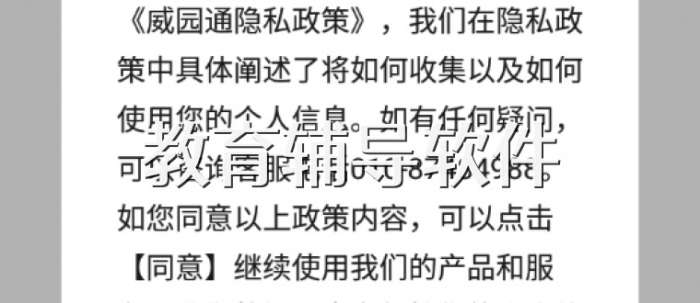 手机教育辅导软件
手机教育辅导软件寻找高效的教育辅导软件吗?本文为您推荐几款备受好评的软件,专为家长们打造,助您解决教育孩子的烦恼。这里聚集了资深的辅导专家,覆盖各学科,提供个性化一对一教学,结合生动的直播课程,确保孩子获得优质教育资...
 少年得到app 官方最新版v8.18.0 | 174.63 MB
少年得到app 官方最新版v8.18.0 | 174.63 MB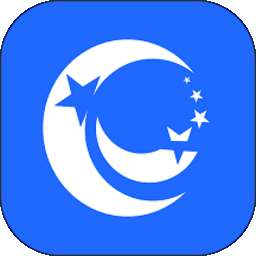 i国开v2.0.5 | 59.22 MB
i国开v2.0.5 | 59.22 MB 达美嘉 成绩查询网站v1.0.0 | 6.46 MB
达美嘉 成绩查询网站v1.0.0 | 6.46 MB 轻轻家教 官网版app下载v6.7.5 | 43.55 MB
轻轻家教 官网版app下载v6.7.5 | 43.55 MB 京版云v2.8.2 | 31.75 MB
京版云v2.8.2 | 31.75 MB 恒企自考v1.8.2 | 32.65 MB
恒企自考v1.8.2 | 32.65 MB 腾讯企鹅辅导v3.19.8 | 196.60 MB
腾讯企鹅辅导v3.19.8 | 196.60 MB 化学大师v1.3 | 75.10 MB
化学大师v1.3 | 75.10 MB
推荐应用
热门文章
本类排行
热门应用
 包子漫画 官方入口网页版 v1.0
包子漫画 官方入口网页版 v1.01.48 MB | 11-22
进入 漫蛙MANWA漫画 官方正版入口下载 v2.0
漫蛙MANWA漫画 官方正版入口下载 v2.030.46 MB | 11-21
进入 pvz融合版 2.1.4最新版 v2.2
pvz融合版 2.1.4最新版 v2.20.00 MB | 11-29
进入 奥汀三国群英传7单机版 1.002
奥汀三国群英传7单机版 1.0020.00 MB | 04-25
进入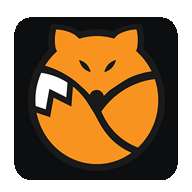 尾巴漫画 免费漫画页面弹窗 v8.8.0
尾巴漫画 免费漫画页面弹窗 v8.8.023.65 MB | 11-30
进入

